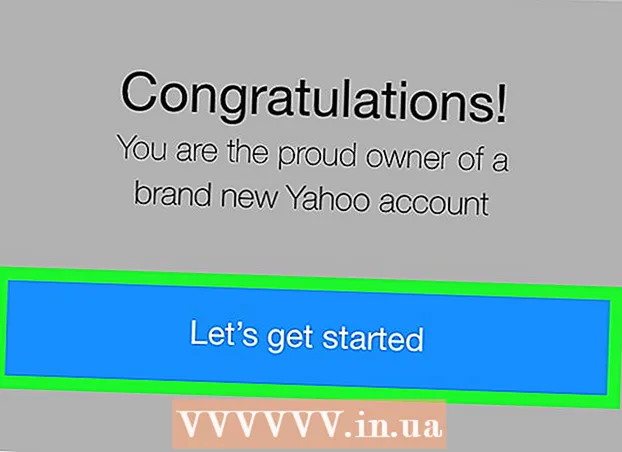Yazar:
Janice Evans
Yaratılış Tarihi:
27 Temmuz 2021
Güncelleme Tarihi:
1 Temmuz 2024

İçerik
- adımlar
- Yöntem 1/3: Bir e-postaya veya bloga bağlantı ekleme
- Yöntem 2/3: Belgelere bağlantı ekleme
- Yöntem 3/3: HTML'ye bağlantı ekleme
- İpuçları
- Neye ihtiyacın var
Siteler bir bağlantı ağı ile birbirine bağlanır. Bağlantılar hemen hemen her tür sitede kullanılır: normal siteler, sosyal medya, hatta belgeler ve e-posta. Bağlantı kısa mesajla paylaşılabilir - bağlantıya tıklamak okuyucuyu istenen sayfaya veya belgeye götürür.
adımlar
Yöntem 1/3: Bir e-postaya veya bloga bağlantı ekleme
 1 Tarayıcınızı açın. Bağlanmak istediğiniz sayfaya gidin.
1 Tarayıcınızı açın. Bağlanmak istediğiniz sayfaya gidin.  2 Fare ile tarayıcının adres çubuğundaki metni seçin. Ardından farenin sağ tuşu ile seçilen metne tıklayın ve açılan menüden "Kopyala"yı seçin.
2 Fare ile tarayıcının adres çubuğundaki metni seçin. Ardından farenin sağ tuşu ile seçilen metne tıklayın ve açılan menüden "Kopyala"yı seçin.  3 Yeni bir sekme açın. Gelen kutunuza gidin (Gmail, Outlook, Yahoo). Bu yöntem, WordPress'e veya metin biçimlendirme araç çubuğuna sahip başka herhangi bir siteye bir bağlantı yapıştırmak için de işe yarar.
3 Yeni bir sekme açın. Gelen kutunuza gidin (Gmail, Outlook, Yahoo). Bu yöntem, WordPress'e veya metin biçimlendirme araç çubuğuna sahip başka herhangi bir siteye bir bağlantı yapıştırmak için de işe yarar.  4 E-postanızı veya blog yayınınızı yazın. Bağlantıyı eklemek istediğiniz noktaya geldiğinizde, iki bağlantı Bağlantısı simgesine tıklayın.
4 E-postanızı veya blog yayınınızı yazın. Bağlantıyı eklemek istediğiniz noktaya geldiğinizde, iki bağlantı Bağlantısı simgesine tıklayın.  5 İmleci adres satırının üzerine getirin. Sağ tıklayın ve Yapıştır'ı seçin.
5 İmleci adres satırının üzerine getirin. Sağ tıklayın ve Yapıştır'ı seçin.  6 Açıklama alanının üzerine gelin. Bağlantıda görüntülenecek metni yazın. İki seçenekten birini seçin:
6 Açıklama alanının üzerine gelin. Bağlantıda görüntülenecek metni yazın. İki seçenekten birini seçin: - Linki tekrar buraya yapıştırabilirsiniz. Bu durumda, bağlantı normal bir e-posta adresi gibi görünecektir. Bağlantıya tıklamak okuyucuyu verilen adrese götürecektir.
- Açıklama alanına örneğin "Devamını oku" veya "Buraya tıklayın" gibi bir metin de yazabilirsiniz ve bu metne tıkladığınızda okuyucu da bağlantıya aktarılacaktır.
- Açıklama alanına ne yazarsanız yazın, bağlantıya tıkladığınızda varsayılan olarak bağlantı maviye döner ve altı çizilir.
 7 Mektubunuzu veya postanızı bitirin. Bir e-posta gönderin veya bir gönderi yayınlayın. Bağlantınız aktif hale gelecektir.
7 Mektubunuzu veya postanızı bitirin. Bir e-posta gönderin veya bir gönderi yayınlayın. Bağlantınız aktif hale gelecektir.  8 Bir bağlantıyı silmek için, düzenleme modunda bağlantının bulunduğu satırı seçin ve açık zincir bağlantıları şeklindeki simgeye tıklayın.
8 Bir bağlantıyı silmek için, düzenleme modunda bağlantının bulunduğu satırı seçin ve açık zincir bağlantıları şeklindeki simgeye tıklayın.
Yöntem 2/3: Belgelere bağlantı ekleme
 1 Bir metin düzenleyici açın. Bağlantıyı kopyalayın.
1 Bir metin düzenleyici açın. Bağlantıyı kopyalayın. - Bu yöntem aynı zamanda Microsoft Excel'de ve Google Drive gibi bulut depolamada da çalışır.
- Microsoft Word'ün en son sürümleri gibi bazı programlar, eklenen herhangi bir e-posta adresini bir bağlantı olarak otomatik olarak vurgular.
 2 Gerekli metni girin. İmleci, metinde bağlantıyı eklemek istediğiniz yere getirin.
2 Gerekli metni girin. İmleci, metinde bağlantıyı eklemek istediğiniz yere getirin.  3 "Ekle" bölümünde program menüsüne gidin.
3 "Ekle" bölümünde program menüsüne gidin. 4 "Bağlantı" veya "Köprü" seçeneğini seçin.
4 "Bağlantı" veya "Köprü" seçeneğini seçin. 5 Kopyalanan önceki bağlantıyı adres alanına yapıştırın.
5 Kopyalanan önceki bağlantıyı adres alanına yapıştırın. 6 Açıklama alanına istediğiniz metni girin. Bağlantıyı eklemek için “Tamam” veya “Giriş” tuşuna basın. Bir bağlantıyı düzenlemek için onu seçin ve Ekle bölümünde Bağlantı'yı seçin.
6 Açıklama alanına istediğiniz metni girin. Bağlantıyı eklemek için “Tamam” veya “Giriş” tuşuna basın. Bir bağlantıyı düzenlemek için onu seçin ve Ekle bölümünde Bağlantı'yı seçin.  7 Seçtikten sonra aynı menüden silebilirsiniz. İletişim kutusunda "Bağlantıyı Kaldır"ı seçin.
7 Seçtikten sonra aynı menüden silebilirsiniz. İletişim kutusunda "Bağlantıyı Kaldır"ı seçin.
Yöntem 3/3: HTML'ye bağlantı ekleme
 1 Bağlanmak istediğiniz sayfayı açın. HTML bir sayfa işaretleme dilidir. Sayfadaki bağlantıların varlığı, onu arama motorları için optimize eder.
1 Bağlanmak istediğiniz sayfayı açın. HTML bir sayfa işaretleme dilidir. Sayfadaki bağlantıların varlığı, onu arama motorları için optimize eder.  2 Adres çubuğunu vurgulayın. Seçili metne sağ tıklayın ve Kopyala'yı seçin. Klavye kısayollarını da kullanabilirsiniz, örneğin kopyalamak için "Kontrol" tuşunu basılı tutarken "C" tuşuna basın.
2 Adres çubuğunu vurgulayın. Seçili metne sağ tıklayın ve Kopyala'yı seçin. Klavye kısayollarını da kullanabilirsiniz, örneğin kopyalamak için "Kontrol" tuşunu basılı tutarken "C" tuşuna basın. - http://www .. dahil tüm satırı kopyalamanız gerekir.
 3 Bağlantıyı eklemek istediğiniz sayfaya gidin.
3 Bağlantıyı eklemek istediğiniz sayfaya gidin.- 4 Bağlantıyı eklemek istediğiniz metindeki yeri seçin. Bağlantıyı yeni bir satıra yerleştirmek için “Enter” tuşuna basın. Bağlantı eklemek için a> etiketini kullanın.
- 5 Bir href = yazın. Bu açılış etiketi.
- 6 Eşittir işaretinden sonra, başvurulan adresi tırnak içine alın ve etiketi üçgen parantez ile kapatın. Örneğin, bir href = ”http://www.example1.net”>.
- 7 Bağlantıda görüntülenecek metni yazın, örneğin: "Devam etmek için buraya tıklayın.” HTML kodunuz bir href = http: //www.example1.net gibi görünmelidir ”> Devam etmek için burayı tıklayın.
- Kapanış etiketini / a> ekleyin. Bağlantının tamamı bir href = http: //www.example1.net ”> Devam etmek için burayı tıklayın. / A> gibi görünmelidir. Bağlantıyı başka bir sayfaya eklemek için adımları tekrarlayın
İpuçları
- Bir bağlantı bir resim de olabilir. Bağlantı ilkesi metinle aynıdır. Bir fotoğraf seçin, "Ekle" menüsüne gidin. Veya bağlantı simgesine tıklayın ve adres alanına resim veya sayfa adresini girin.
Neye ihtiyacın var
- Fare